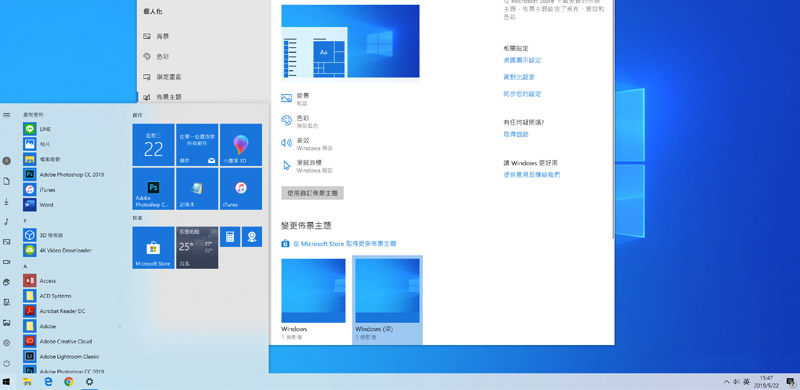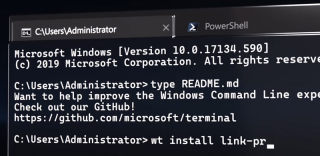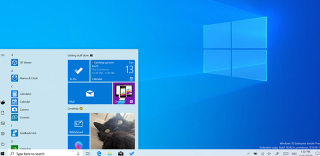CopyRight©2020-2030 www.poppur.com
跟去年怨声载道的Windows10 1809更新不同,这次微软学精了,哪怕是5月22日已经放出了Win10大更新1903版本,但也按部就班的采用分批推送的办法给用户更新,避免重蹈覆辙。这样做是好的,自从Windows开始采取半年一次的大更新(几乎等于同于版本升级)的演进方式后,这种定期的大更新包相当于手机里的固件升级,每次升级在修复BUG之余,还会增加一些新的功能。
Win10 1093更新了些什么
本次Windows10 五月大更新(版本1903),加入了几个重要的新功能,分别是
全新的明快主题模式
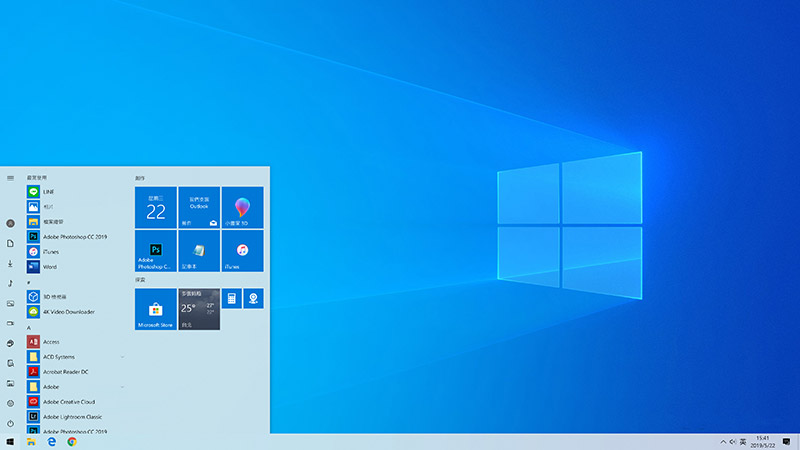
相对于早前的Win10 1809升级,这次1093升级辨识度是非常高的,因为它加入了一个全新的明快主题(Light Theme)。在早前的Windows10版本中,很多用户习惯于改用黑色主题,然而跟iPhone封闭的系统不同,Windows开放系统对软件的界面设计规范要求并不严格,这导致在黑色主题下很多软件却只适配了亮色主题造成的界面反差过大或观感不佳。而1903版里新的明快主题(其实就是黑色主题的亮色版),在简化了不少消耗性能的过场动画元素之余,它的亮色背景相对于大部分Windows程序来说都是友好的,完全不存在色差兼容性的问题。对于Windows10 Home的用户来说,系统开机默认就采用了这个明快主题,同时为了更好的适应这个亮色主题,微软也专门为它重新设计了一张更匹配的墙纸。
Windows沙盒运行模式
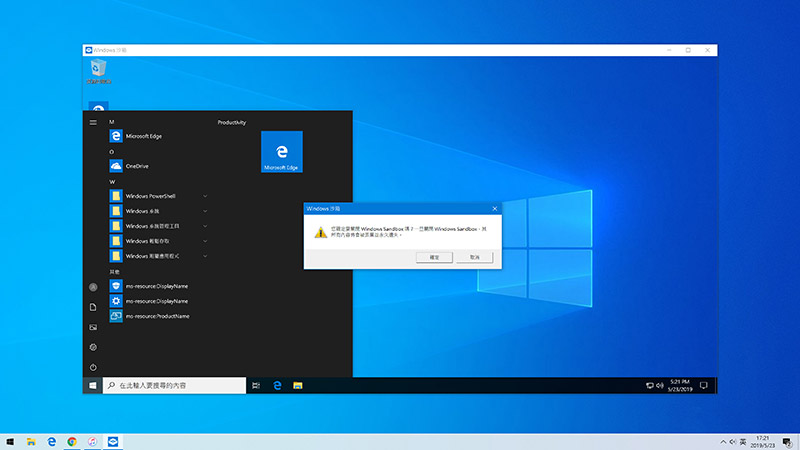
在Windows10 1903版本后,新加入一个名为“windows沙盒”的虚拟化运行机制。首先你需要在BIOS里打开处理器的虚拟化支持(Intel VT),然后只要你是windows10专业版或者企业版,就会自带这一应用程序(家庭版没有)。现在进入到控制台的程序与功能界面,找到Windows功能,然后“开启Windows沙盒”,即可打开此功能,之后可在开始菜单里找到Windows沙盒程序。
Windows沙盒为什么这么重要呢?其实它等于是在你的windows里再建造一个非常轻量的windows虚拟机,该虚拟机的权限和内存等等都是跟正式物理机完全隔离开来的,也就是说如果在沙盒里中毒或者有恶意程序之类的,对本机是没有任何影响的。所以这个模式最适合当你要访问一些疑似有问题的网站或者运行一些可能有问题的程序(你知道国内下载的应用很多都是提示有问题,但你又不得不打开去尝试),这时候你就可以开启一个windows沙盒(运行窗口),在里面下载和打开,确认过没问题后,再在本机执行这一操作。
新的颜文字输入系统
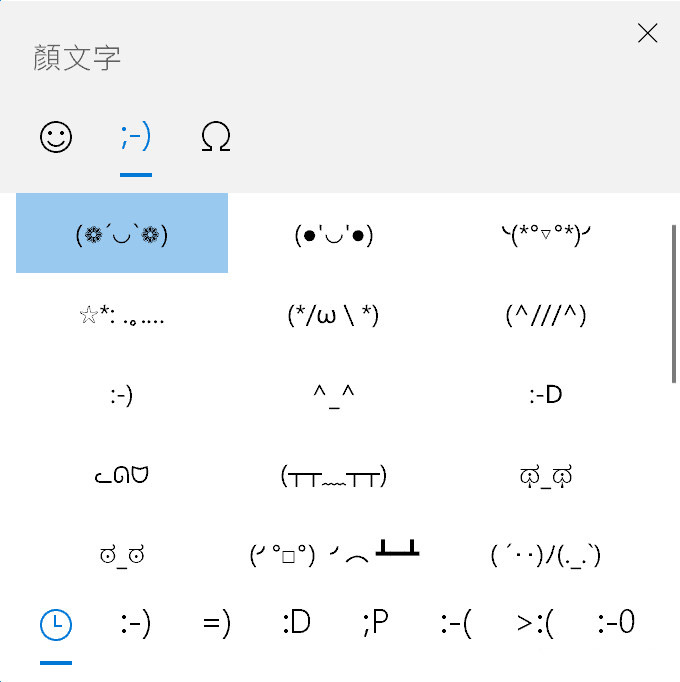
这一项功能应该是跟MacOS学来的吧,在windows10 1093后,当你按下【 Win + . 】组合键后,就会开启一个综合的颜文字选择菜单,预览页面是Emoji表情符号,扩展菜单里还有通过字符组成的颜文字,以后跟人聊天斗图什么的就不用担心了。
可以卸载更多的内置应用
虽然Windows自带应用一般占用磁盘空间都不多,但对于某些强迫控来说,只要是不想用的程序、图片甚至文件他都想删的,1903版的win10就给你提供了这种可能。新版的win10甚至允许你卸载掉微软自家的Groove音乐,邮件/日历,影视,计算器,新的Paint 3D应用程序和3D查看器等。当然,作为电脑(Surface Pro)标配的Camera和Edge应用你还是没办法删除的。
可供选择的Windows Update更新方式,终于可以禁止自动更新了
在之前windows10 1809更新闹剧出现后,微软最终听取了大部分windows用户的意见,在1903版的win10中,它对windows更新触发模式提供了更多的选择。现在人们可以禁止/自行定义windows进行大版本更新了。对于那些担心大版本更新影响使用习惯或导致生产用机奔溃的同学来说,你可以彻底禁止windows进行大版本更新,并一直沿用现有版本,只维持每个月的小型安全性升级。另外,为了保障一些小硬盘空间的用户能正常更新大版本升级,1903后的win10还将在系统硬盘预留出7GB的空间来存储和运行windows更新需要的缓存文件。所以如果你硬盘本来就小的话(有些人用的是128GB的SSD),可能要考虑下是否升级到win10 1093。
Win10如何升级1093,Win10 1903更新文件下载地址
为了避免统一更新造成的不可预料的问题,在这个win10 1903大版本更新开始,微软采用了分批发放更新提示的方式。用户可以在开始菜单->设置->更新与安全性->检查更新里查找本次升级。但如果提示你没有新的更新(还没轮到你),但又想体验1903版系统怎么办?
既然有我们POPPUR在,你当然是可以立刻升级到windows10 1903版本的,现在访问这个网址(微软win10官方页面)
https://www.microsoft.com/software-download/windows10
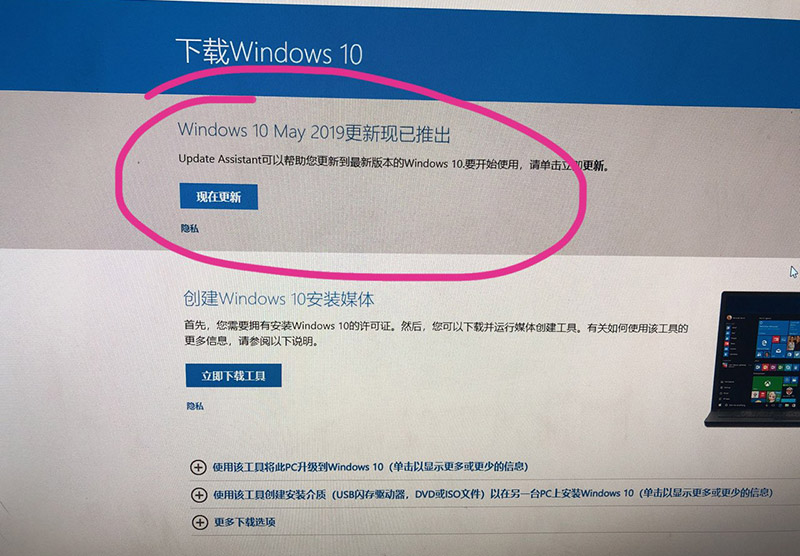
在页面最顶上,你会看到一个Windows 10 May 2019更新现已推出,Update Assistant可以帮助您更新到最新版本的windows10,请单击立即更新。这时候点击下面的”现在更新“蓝色按钮,就会下载windows10更新助手,之后升级就会很顺利完成的。但如果有些朋友想说要全新安装怎么办呢?还是在这个页面,在底部那里有一个创建Windows10安装媒体,你点击立即下载工具,就会下载一个windows10的媒介创建工具,之后它会自动帮你下载最新版的win10 1093 ISO并帮你刻录到光盘或者U盘上,之后你就可以用这个开机盘来全新安装了。
如果还有什么不明白的地方,欢迎添加我们官方微信 POPPUR 向我们咨询
上一篇:Intel处理器的ZombieLoad(丧尸负载)漏洞是什么,如何修复
下一篇:2019完美“护盾”—智防系统2.0最新发布